Come collegare Apple Watch al WiFi
Hai da poco acquistato un Apple Watch e, una volta eseguito l’abbinamento con il tuo iPhone, hai cominciato ad apprezzare tutte le funzioni offerte da questo interessante device, al punto che vorresti usufruirne anche quando il "melafonino" è scarico o lo dimentichi a casa prima di andare a correre (cosa che succede abbastanza spesso!).
Purtroppo Apple Watch vive in "simbiosi" con iPhone e molte delle sue funzioni si possono usare solo quando lo smartphone è acceso e si trova nei paraggi dello smartwatch. Tuttavia, probabilmente ti sorprenderò, ci sono anche alcune funzioni che Apple Watch può usare in maniera indipendente (senza iPhone): tra queste, la connessione alle reti Wi-Fi, la comunicazione con Siri e l’utilizzo delle app che necessitano di una connessione Internet attiva.
Non ci credi? Allora metti il tuo smartwatch subito alla prova e scopri come collegare Apple Watch al WiFi grazie alle indicazioni che sto per darti. Ti assicuro che si tratta davvero di un gioco da ragazzi e che le applicazioni che potrai utilizzare saranno davvero tante.
Indice
- Informazioni preliminari
- Come collegare Apple Watch al Wi-Fi
- Come collegare Apple Watch a Internet
- In caso di dubbi o problemi
Informazioni preliminari

Prima di entrare nel vivo del tutorial, andandoti a spiegare in dettaglio come collegare Apple Watch al WiFi, ci sono alcune **informazioni preliminari al riguardo che devi conoscere.
Ciò a cui mi riferisco, precisamente, è il fare chiarezza riguardo le reti wireless che è possibile utilizzare con Apple Watch. Lo smartwatch sfrutta le reti Wi-Fi alle quali si collega l’iPhone, a patto che i due device siano abbinati al momento della connessione.
Quando l’iPhone è spento, lontano dal raggio d’azione dello smartwatch o in modalità Uso in aereo, Apple Watch si connette da sé alle reti wireless, a patto che queste siano di tipo 802.11b/g/n, sia a 2,4 GHz che a 5 GHz, tenendo presente che Apple Watch Series 5 e modelli precedenti e Apple Watch SE possono connettersi solo a reti Wi-Fi a 2,4 GHz. Si può anche scegliere la rete Wi-Fi a cui collegare lo smartwatch, a patto che sia aggiornato a watchOS 5 o versioni successive.
Apple Watch non è tuttavia in grado di connettersi e reti pubbliche che richiedono login, abbonamenti o profili. Queste reti, conosciute anche come Captive, possono includere reti gratuite o a pagamento in luoghi come aziende, scuole, dormitori, appartamenti, alberghi e negozi.
Come collegare Apple Watch al Wi-Fi
Fatte tutte le premesse del caso, è arrivato il momento di passare all’azione concreta e di andare pertanto a scoprire come collegare Apple Watch al WiFi.
Di seguito, dunque, trovi spiegato sia come procedere da iOS, vale a dire usando le reti wireless alle quali si connette l’iPhone con cui è associato, sia da watchOS, ovvero configurando le reti senza fili di riferimento direttamente da Apple Watch.
Da iOS
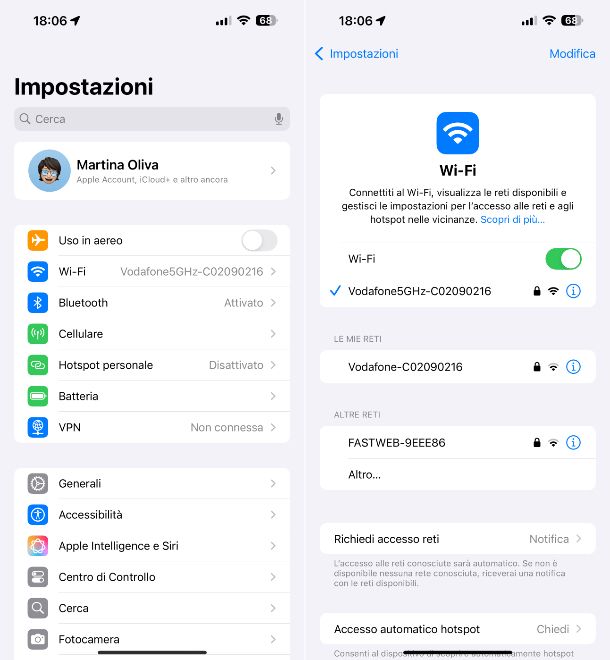
Se vuoi collegare Apple Watch al WiFi agendo da iOS, vale a dire dall’iPhone a cui l’orologio è abbinato, devi assicurarti che il tuo "melafonino" sia connesso alla rete in questione o sia stato connesso a quest’ultima almeno una volta in passato memorizzandone le credenziali d’accesso.
Per controllare lo stato del Wi-Fi su iPhone, dunque, prendi lo smartphone, sbloccalo (se necessario), dopodiché seleziona l’icona delle Impostazioni (quella a forma di ruota d’ingranaggio) che trovi nella schermata Home e/o nella Libreria app di iOS.
Nella schermata successivamente mostrata, fai tap sulla voce Wi-Fi e ti verrà mostrato il nome della rete Wi-Fi alla quale è connesso attualmente il telefono con un segno di spunta accanto e quelle alle quali è stata stabilita la connessione in passato in corrispondenza dell’elenco Le mie reti più in basso.
Se hai bisogno di prendere visone anche della password, puoi riuscirci facendo tap sul tasto (i) adiacente il nome della rete Wi-Fi, premendo sul campo Password nella schermata che segue e sbloccando l’iPhone con Face ID o Touch ID. Se necessario, puoi altresì copiare la password nella clipboard di iOS facendo tap sul menu Copia che vedi comparire sopra di essa.
Oltre che come appena indicato, puoi visualizzare la password del Wi-Fi tramite l’app Password, disponibile su iOS 18 e versioni successive. Per accedervi, seleziona la relativa icona (quella con il mazzo di chiavi colorato su sfondo bianco) che trovi nella schermata Home e/o nella Libreria app di iOS, sblocca l’accesso tramite Face ID o Touch ID, seleziona il box denominato Wi-Fi nella schermata mostrata e il nome della rete Wi-Fi di riferimento, tenendo presente che quella a cui l’iPhone è attualmente connesso è facilmente riconoscibile in quanto contrassegnata da un’icona di colore azzurro invece, mentre per le altre è di colore grigio. In conclusione, fai tap sul campo Password. Anche in tal caso, puoi copiare la password nella clipboard di iOS facendo tap sul menu Copia password che compare sopra di essa.
Se la rete Wi-Fi che intendi utilizzare sul tuo Apple Watch è stata memorizzata sull’iPhone, puoi, come ti dicevo, tenere l’orologio lontano dal telefono, spegnere l’iPhone o mettere quest’ultimo in modalità Uso in aereo e Apple Watch dovrebbe continuare a usare la rete wireless.
Per verificare se il tuo Apple Watch è connesso a una rete Wi-Fi e in che modo, indossa lo smartwatch, sbloccalo (se necessario) e richiama il Centro di Controllo di watchOS premendo il tasto laterale, dunque esamina le icone di stato che si trovano in alto al centro: se c’è l’icona con le tacchette del Wi-Fi in azzurro l’orologio è connesso autonomamente a una rete wireless, se c’è l’icona con un iPhone verde l’orologio sta usando la connessione wireless dell’iPhone, mentre se c’è l’icona di un iPhone rosso barrato l’orologio non è connesso ad alcuna rete Wi-Fi ed è disconnesso anche dall’iPhone.
Quando Apple Watch è connesso al Wi-Fi, è possibile di utilizzare Siri, tutte le app di terze parti che necessitano di connessione Internet, controllare la casa tramite il sistema HomeKit ed effettuare chiamate tramite la funzione delle chiamate Wi-Fi. Naturalmente, è poi possibile usare le app che non necessitano di una connessione attiva, ad esempio quelle per il monitoraggio degli allenamenti, ascoltare la musica (a patto che questa sia salvata offline sull’orologio), impostare timer, controllare il battito cardiaco ecc.
Vuoi disattivare momentaneamente la connessione Wi-Fi del tuo Apple Watch? Nulla di più facile… ti è sufficiente abilitare la modalità Uso in aereo che permette di disabilitare, in un colpo solo, tutte le connettività del dispositivo. Per servirtene, apri il Centro di Controllo di watchOS premendo il tasto laterale e fai tap sul pulsante con l’aereo, in modo tale che da grigio diventi arancione.
In caso di ripensamenti, per ripristinare la connettività Wi-Fi sull’Apple Watch, premi nuovamente sull’apposito pulsante.
Da watchOS
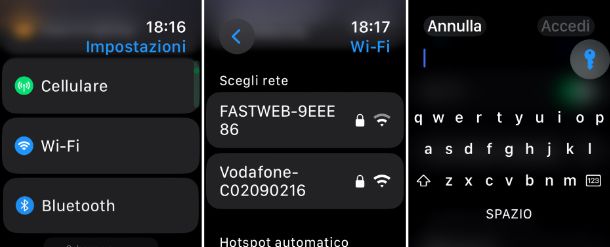
Se, invece, desideri collegare Apple Watch al WiFi agendo da watchOS, vale a dire direttamente dallo smartwatch, non è rilevante che lo smartphone sia connesso alla rete in questione o sia stato connesso a quest’ultima almeno una volta in passato memorizzandone le credenziali d’accesso.
Per procedere, dunque, indossa lo smarwatch, sbloccalo (se necessario), premi sulla Digital Crown per accedere alla schermata in cui ci sono tutte le app e fai tap sull’icona delle Impostazioni (quella a forma di ruota d’ingranaggio).
Nella schermata che segue, sfiora la dicitura Wi-Fi, accertati che in quella successiva l’interruttore apposito si trovi su ON (in caso contrario provvedi tu), dopodiché se vuoi usare a una connessione che in precedenza avevi già collegato al dispositivo premi sul nome della rete Wi-Fi di riferimento che trovi immediatamente sotto, mentre se si tratta di una nuova connessione seleziona il nome della rete Wi-Fi dall’elenco Scegli rete proposto più in basso, digita la password (se necessario) usando la tastiera su schermo o prelevala da iCloud facendo tap sull’icona della chiave in alto a destra e premi sulla voce Accedi in cima.
Oltre che come già spiegato, puoi accedere alla schermata di watchOS mediante cui gestire le connessioni Wi-Fi premendo sul tasto laterale per richiamare il Centro di Controllo ed effettuando una pressione prolungata sul pulsante con le tacchette del Wi-Fi.
Per quel che concerne la possibilità di verificare se Apple Watch è connesso autonomamente a una rete Wi-Fi e in che modo, cosa si può fare con esso in tali circostanze e come disattivare momentaneamente la connettività wireless, puoi fare riferimento alle indicazioni che ti ho fornito nella parte finale del capitolo precedente.
Come collegare Apple Watch a Internet

Per completezza d’informazione, ti comunico che è altresì possibile collegare Apple Watch a Internet usando la connessione dati direttamente sul dispositivo.
Se possiedi un Apple Watch di tipo GPS + Cellular, infatti, puoi connettere lo smartwatch a Internet anche usando il piano dati eventualmente abilitato per il dispositivo. In tal caso, la connessione dati viene impiegata automaticamente anche quando non vi è modo di usufruire della connessione Wi-Fi.
Quando l’orologio si collega alla rete cellulare, usa la rete LTE o, nel caso in cui questa non dovesse essere disponibile, la rete UMTS (se supportata dall’operatore telefonico di riferimento). Per approfondimenti, può leggere la mia guida sul tema.
In caso di dubbi o problemi
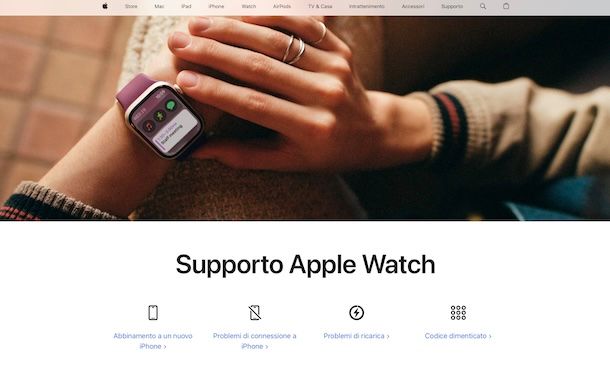
Hai seguito per filo e per segno le mie istruzioni su come collegare Apple Watch al WiFi, ma non sei ancora riuscito nel tuo intento? In caso di dubbi o problemi, il miglior suggerimento che posso offrirti è sicuramente quello di vistare la sezione del sito Internet di Apple dedicata al supporto per Apple Watch.
Se nemmeno in questa maniera riesci a venire a capo della situazione, mettiti in contatto diretto con Apple, così da ricevere assistenza personalizzata. Puoi farlo in vari modi: tramite telefono, via Web oppure di persona. Tutti i sistemi sono validi alla stessa maniera, per cui scegli liberamente quelli che preferisci, a seconda delle tue personalissime preferenze. Per maggiori informazioni, ti rimando alla consultazione della mia guida specifica.

Autore
Salvatore Aranzulla
Salvatore Aranzulla è il blogger e divulgatore informatico più letto in Italia. Noto per aver scoperto delle vulnerabilità nei siti di Google e Microsoft. Collabora con riviste di informatica e cura la rubrica tecnologica del quotidiano Il Messaggero. È il fondatore di Aranzulla.it, uno dei trenta siti più visitati d'Italia, nel quale risponde con semplicità a migliaia di dubbi di tipo informatico. Ha pubblicato per Mondadori e Mondadori Informatica.






